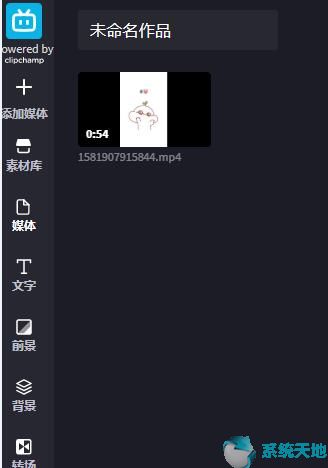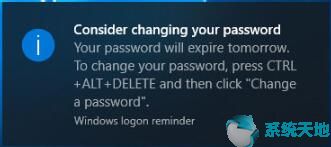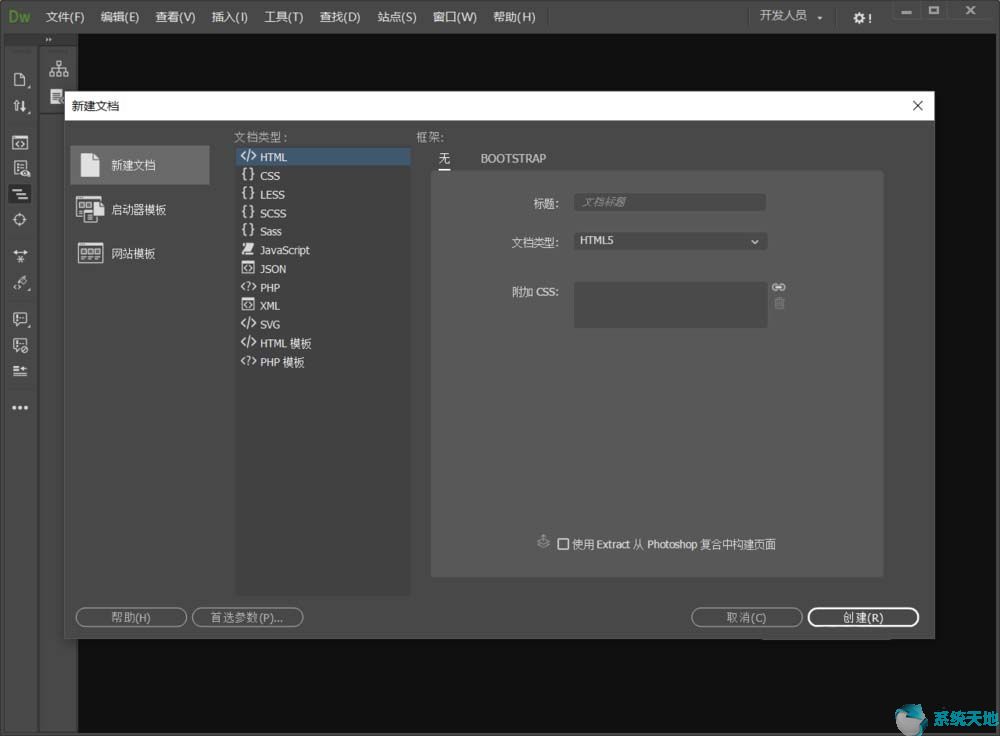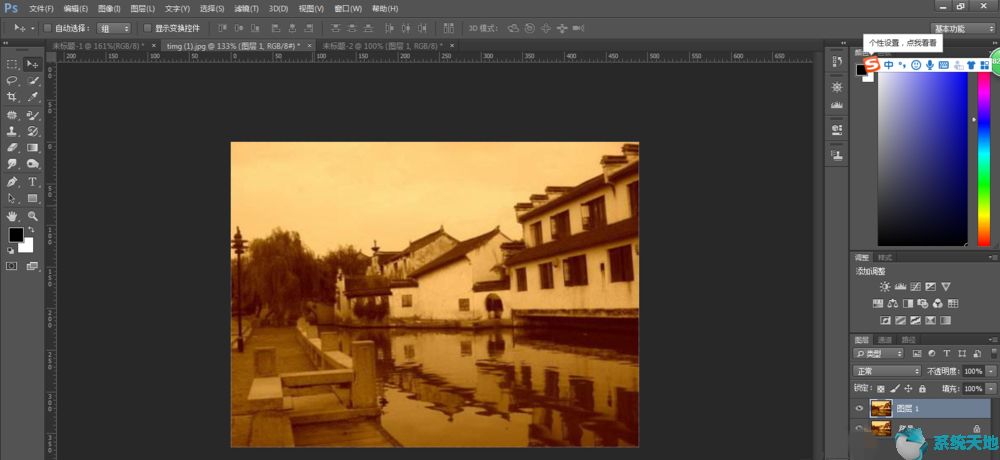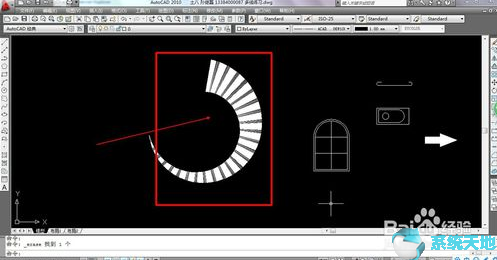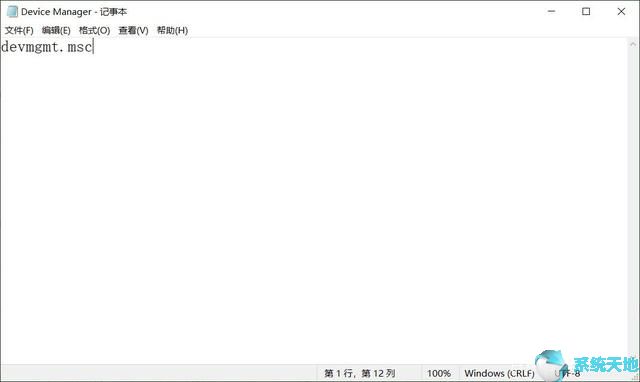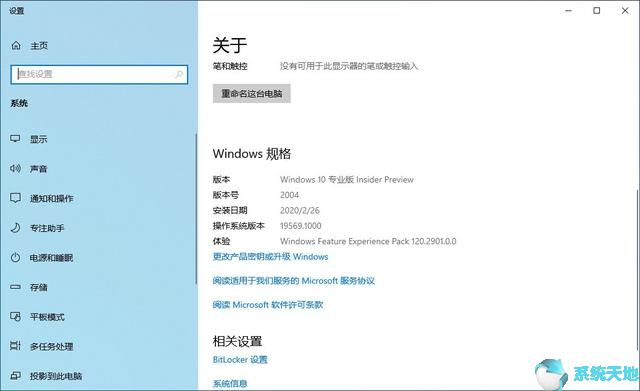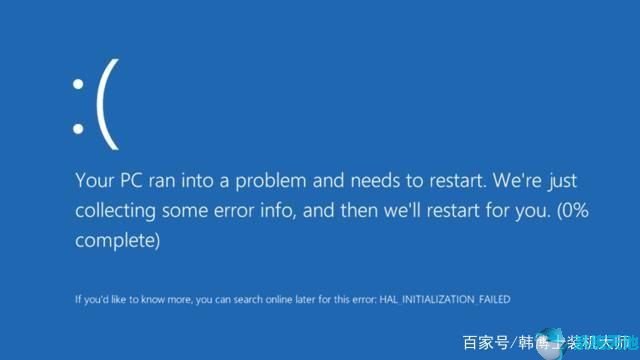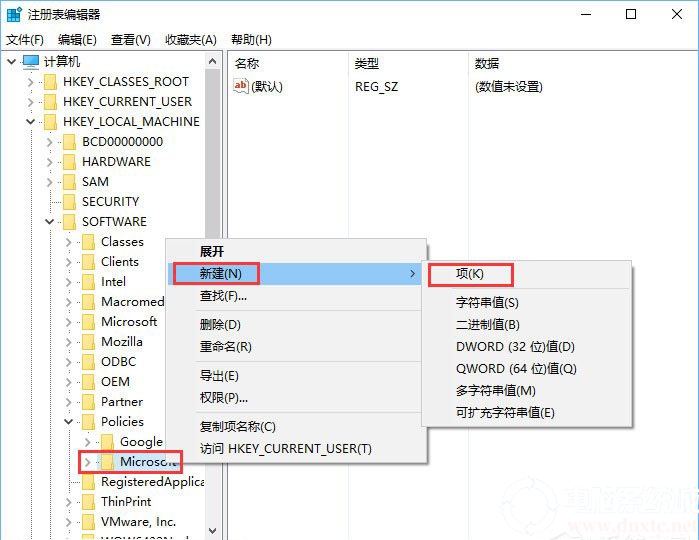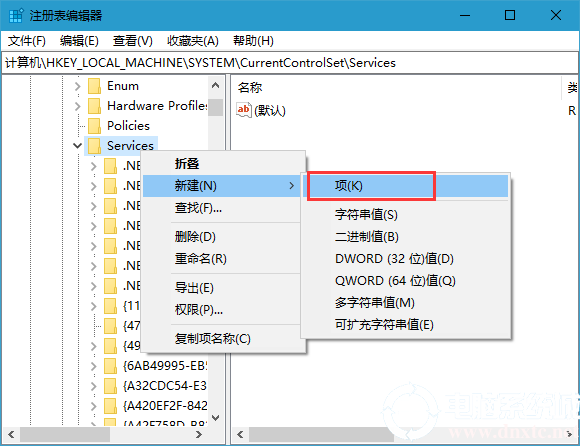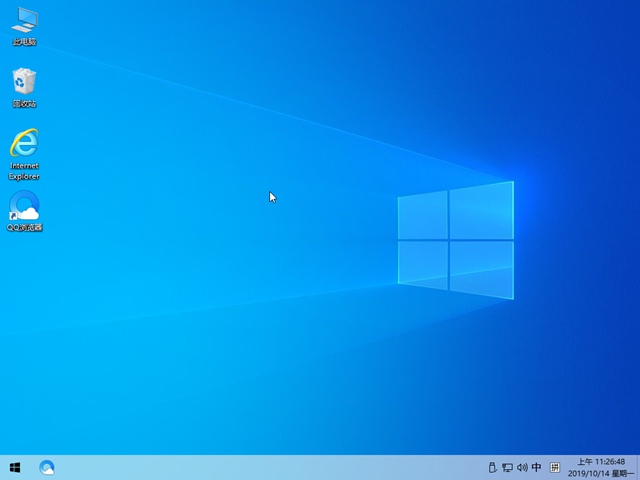有时,由于PC上的未知问题,您无法安装DirectX Win10系统。
无法安装DirectX 概述
据悉,在某些情况下,由于网络损坏,DirectX无法在Windows 10系统上安装,或者对于某些人来说,只需在Win10系统上重新安装DirectX即可修复DirectX错误。或者Win10系统更新后,无法安装Win10系统DirectX。
为了帮助您成功修复DirectX 12,这里提供了最有效、最有用的方法来帮助您重新安装DirectX Win10系统。
下面的内容将为您提供Win10系统DirectX安装失败错误的完整解释。
什么是DirectX Win10系统?
DirectX 被设计为应用程序编程接口(API) 的集合,用于执行与多媒体、视频和声音相关的一些操作。
虽然在之前的时间里,DirectX主要应用在这个领域,比如DirectSound和DirectPlay,但现在在Win10系统上,DirectX已经更新到了DirectX 13、12和10。DirectX是微软Windows系统的重要组成部分。
但当你的电脑遇到无法安装DirectX Win10系统(如DirectPlay)时,你就很难流畅运行了。现在建议您采取措施修复Windows 10 上的此DirectX 安装错误。
Win10系统如何重装DirectX消除DirectX安装错误?
为了在Windows 10 系统上正确重新安装DirectX,您需要更新显卡驱动程序、安装Microsoft.NET Framework 和Visual C++ Redistributable。
求这篇文章解决Win10系统无法安装DirectX的问题。
解决方案1:确保满足系统要求
首先,可以想象,并不是所有的电脑都能正确安装DirectX Win10,你必须满足系统要求。
如果你不能确保你的系统有资格重新安装DirectX,那么无法为Win10系统安装DirectX也是可以理解的。
要正确安装DirectX,您必须满足所有这些要求:
1.您的Windows系统必须至少是Windows 7 32位。
2.显卡兼容DirectX版本。
3. RAM和CPU空间足够大。
4.NET Framework 4 已安装在您的PC 上。
要检查这些属性,只需右键单击“此电脑”并选择“属性”。

然后将显示所有系统属性。
只有满足所有这些要求,才能成功重装DirectX Win10系统。另一方面,一旦DirectX Win10系统无法在您的计算机上安装,您可能需要进一步修复DirectX错误。
解决方案2:检查Windows 10 系统上的DirectX 版本
我需要在Windows 10 上安装DirectX 吗?这是人们通常会问的。但你可能不知道Win10系统已经在你的PC上预装了DirectX 12。如果您想卸载并重新安装DirectX for PC,Windows 10 无法执行此操作。
在这种情况下,您应该运行dxdiag 检查您的DirectX 版本,然后尝试更多方法重新安装。
1. 在搜索框中搜索dxdiag,然后按Enter 键进入DirectX 诊断工具。

2.然后您可以在“系统”选项卡下注意到您计算机上的Win10系统DirectX版本。这是DirectX 12。

所以,如果你已经检查过DirectX版本,想要自己安装,但又无法重新安装DirectX Win10系统,那么下面的方法会帮助你。
解决方案3:更新显卡驱动程序以修复DirectX
据称,Windows 10系统中无法安装DirectX的原因可能是由于显示驱动程序过时或损坏。那是因为DirectX Win10系统与多媒体应用密切相关,显卡也不例外。要获取最新的显卡驱动程序,例如Intel显卡驱动程序,您可以充分利用Windows系统内置的设备驱动程序管理工具设备管理器。所以,如果你碰巧无法安装DirectX Windows 7,你也可以使用这个工具。
1. 打开设备管理器。
2. 在设备管理器中,找到并展开显示适配器,然后右键单击显卡驱动程序以更新驱动程序。
3. 然后选择自动搜索更新的驱动程序软件。

这里你可以看到显卡是Intel HD Graphics 520。Windows设备管理器会在线搜索最新的显示驱动程序并自动为你安装在你的Win10系统上。使用新安装的显卡驱动程序,您还可以重新安装DirectX for Win10,看看是否会使用DirectX Redistributable 再次安装Win10。
解决方案4:下载Visual C++ Redistributable
大家知道,Visual C++ Redistributable是DirectX Win10系统的重要组件,因此就DirectX重装错误而言,建议您尝试Win10系统。
1. 转到下载Visual C++ Redistributable 包。

2. 选择所需的下载。
这里对于Windows 64位,点击获取vc.redist.x64.exe。对于Win10系统32位,请选择vc.redist.x86.exe。

之后,选择一个位置来保存下载的包。然后您可以尝试重新安装DirectX for Win10系统看看是否有效。
解决方案5:重新安装.NET Framework 4 以修复DirectX 无法在Windows 10 上安装的问题
为了解决DirectX未安装的错误,您最好尝试为您的电脑安装DirectX的另一个重要部分,即.NET Framework 4。这也可能是Win10系统无法正确重新安装DirectX的原因之一。您可以借助命令提示符安装.NET Framework 4。
1. 键入命令提示符并右键单击结果以管理员身份运行。

2. 在命令提示符中,复制并粘贴以下命令,然后按Enter 键运行它。
DISM/在线/启用功能/功能名称:NetFx3/All/LimitAccess/来源:D:sourcessxs

执行上述命令后,在Win10系统上安装.NET Framework 4时,DirectX安装错误也会消失。如果您喜欢在Win10系统上安装,可以安装。
总而言之,DirectX 9、12、13在Win10系统上都是必备的。但当您无法安装DirectX时,最好先参考这些解决方案并一一尝试,直到解决DirectX无法安装的问题。